发布时间:2025-09-09 12:15:02作者:xx
在使用arcgis进行地图制作和分析时,有时会遇到地图出现黑边的情况,这不仅影响美观,还可能对后续的操作和解读造成一定干扰。下面就来介绍几种去掉arcgis中黑边的方法。
一、调整数据框属性
1. 打开arcmap,加载需要处理的地图数据。
2. 右键点击数据框,选择“属性”。
3. 在弹出的“数据框属性”对话框中,切换到“显示”选项卡。
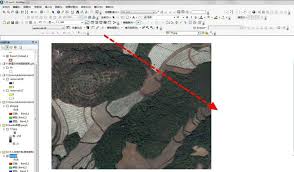
4. 找到“背景”颜色设置,将其颜色调整为与地图整体背景一致的颜色,这样黑边就会被覆盖,从而在视觉上消失。
二、裁剪地图范围
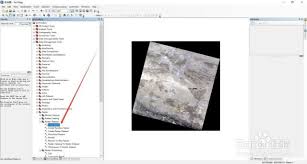
1. 使用“裁剪”工具。在arctoolbox中找到“分析工具”>“提取分析”>“裁剪”。
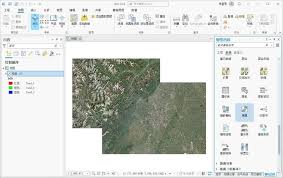
2. 选择要裁剪的输入要素,即包含黑边的地图图层。
3. 选择裁剪要素,可以是一个与地图范围相符的多边形要素,该要素的范围将作为裁剪后的地图范围。
4. 设置输出要素类的保存路径和名称,运行裁剪工具。经过裁剪后,黑边部分将被去除,地图范围更精确。
三、检查数据源
1. 确保数据源没有问题。有时黑边可能是由于数据源本身的错误或不完整导致的。
2. 检查数据的投影信息是否正确匹配。如果投影不一致,可能会出现显示异常,包括黑边。
3. 尝试重新加载数据源,或者更新数据源到最新版本,看黑边问题是否解决。
四、更新软件版本
1. 确保使用的是arcgis的最新版本。软件开发者会不断修复已知问题和漏洞。
2. 到esri官方网站下载最新的安装包,进行软件更新。更新后,再次查看地图是否还存在黑边现象。
通过以上几种方法的尝试和操作,一般能够有效去掉arcgis中的黑边,让地图呈现出更清晰、美观的效果,以便更好地进行地理信息的分析和展示。
免责声明:以上内容源自网络,版权归原作者所有,如有侵犯您的原创版权请告知,我们将尽快删除相关内容。
上一篇:无限流量套餐为何开始停售
下一篇:如何关闭天翼超高清接收推送功能
如何成为抖音外卖骑手
抖音冰墩墩特效视频怎么拍摄
淘宝怎么购买冬奥会吉祥物冰墩墩
支付宝早起打卡失败怎么回事
2022春运火车票提前多久预售
支付宝2022年年有余活动怎么玩
支付宝隔离政策在哪里查
支付宝嘉图借书怎样还书
微信星星特效怎么触发
拼多多答题领iPhone答案是什么
考古加如何解绑手机号
哪个电脑远程控制软件好用又安全
怎样使QQ音乐展示听歌动态
CorelDRAW X7怎么添加页码
微信如何开启全屏输入
网易云音乐如何关闭云村推荐
剪映如何制作滚动字幕
word文件未保存如何恢复
如何关闭喜马拉雅自动续费功能
小红书为何不显示ip

决胜台球是款台球竞技比赛闯关游戏,游戏中玩家可以体验到非常真实的台球玩法,有着大量的关卡可以去解锁闯关,可以在商城中进行购买各种风格的球杆,不断的提高实力,达到更高的段位。游戏特色1.游戏中的奖励多样,轻松解锁不同的球杆2.简单在游戏中进行规划撞击,完成台球比赛3.关卡匹配,玩法不同,游戏自由选择游戏亮点1.简单游戏操作玩法,在游戏中轻松提升技巧2.学习更多的台球知识,轻松在游戏中封神3.精致游戏
3.2
火爆三国手游是很好玩的三国策略战争手游,在游戏中会有很多的武将可以让玩家来进行获取,游戏中的武将都是三国中耳熟能详的人物,玩家在游戏中可以指挥自己的角色在游戏中开始精彩的战斗。游戏玩法超多的武将选择,更结合武将养成的玩法,喜欢这款游戏的不要错过,游戏中玩家可以不断解锁强力武将,中后期随着等级的提升也能打出爆发的伤害,非常节省玩家的时间,并且还搭配了各种的技能,感受全新的乐趣体验。游戏介绍火爆三国是
3.1
射爆香肠人是款画面视角非常独特的休闲闯关游戏,在一开始玩家需要慢慢的熟悉玩法教程,就可以快速的上手了,有点类似于塔防的玩法机制,选择摆放一个个的角色,来阻止各种的香肠人通过。游戏特色1.超级丰富的闯关内容等待你的加入,通过各个关卡中的挑战来体验丰富的游戏乐趣!2.在一次次的闯关挑战当中来积累更多的经验,收集更多的道具,以此提升自己的闯关能力!3.紧张刺激的射击对战过程,每个关卡里面出现的香肠人战斗
4.2
我踢得贼准是款非常趣味的足球射门闯关小游戏。游戏中玩家将操控中角色进行调整好角度和方向来进行一次次的射门,角色离球门的距离是会越来越远的,需要准确的调整好位置与角度。游戏特色1.自由组建自己的游戏团队,在游戏中轻松战斗2.真实好玩的游戏挑战过程,轻松进行游戏冒险3.夺得冠军,轻松简单提升自己的踢球实力游戏亮点1.不同的踢球规则,在游戏中尽情发挥自己的实力2.全新游戏比赛规则,感受绿茵足球的战斗乐趣
4.9
极速逃亡3是一款十分有趣的逃脱类游戏,在游戏中有很多的武器可以让玩家来进行选择,游戏中的武器都是十分地好用的,玩家可以在游戏中通过自己的闯关在游戏中获得更多的武器来帮助自己进行闯关。游戏特色1、游戏的玩法十分新颖,玩家可以轻松尝试全新的逃脱玩法。2、海量关卡自由挑战,每次闯关都是一次全新的体验。3、完成游游戏的逃脱任务,获取丰厚的游戏奖励。游戏魅力1、玩家要快速找到敌人防御最薄弱的环节,利用这样的
3.5